Зимняя королева
Конечный результат:
Ресурсы урока:
Девушка
Зимний фон
Волосы
Золотая диадема
Снежинки
Листва
Волшебная пыль и искры
Шаг 1
Откройте зимнее фоновое изображение в Фотошопе. Затем откройте фотографию девушки в отдельном окне и извлеките её в первый документ.

Шаг 2
Откройте изображение волос и перенесите их в документ с девушкой. Расположите волосы, как показано на скриншоте. Для изменения размера используйте инструмент Свободное трансформирование (Ctrl + T). Создайте копию слоя волос и расположите её над слоем девушки. Скройте эту копию на время.

К слою с девушкой добавьте маску и выберите чёрную мягкую кисть. Скройте верхнюю часть головы девушки, чтобы волосы стали видны.

Шаг 3
Создайте новый слой (Ctrl + Shift + Alt + N) и инструментом Штамп (Clone Stamp Tool) (S) заполните недостающие участки лба.

Шаг 4
Включите слой с волосами, расположенный над девушкой. Добавьте к нему маску и скройте волосы, перекрывающие лицо. Верхняя копия нужна для того, чтобы волосы стали гуще и естественнее.

Шаг 5
Снова скройте верхний слой с волосами. Создайте новый слой (Ctrl + Shift + Alt + N) над слоем девушки и инструментом Перо (Pen Tool) (P) выделите плечи девушки (смотрите на бледно-красные фигуры на скриншоте). Нужно нарисовать контур и преобразовать его в выделение (Ctrl + Enter). Залейте выделенные участки цветом #f9bb91.

Установите Режим наложения на Умножение (Multiply) и примените стиль Отбрасывание тени (Drop Shadow) со стандартными настройками.

Шаг 6
Создайте новый слой (Ctrl + Shift + Alt + N) и нарисуйте снежинки на одежде девушки. Затем примените к снежинкам стиль Отбрасывание тени (Drop Shadow):
Режим наложения (Blend Mode): Умножение (Multiply); Цвет (Color): Черный
Непрозрачность (Opacity): 18%
Угол (Angle): 100 градусов; Глобальное освещение (Use Global Light): Включено
Смещение (Distance): 5 пикселей
Размах (Spread): 0%
Размер (Size): 5 пикселей
Контур (Contour): Линейный (Linear); Сглаживание (Anti-aliased): Выключено
Шум (Noise): 0%
Слой выбивает тень (Layer Knocks Out Drop Shadow): Включено
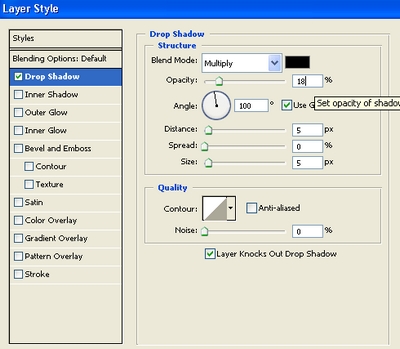

Шаг 7
Вернитесь на слой с платьем девушки. Перейдите к коррекции Цветовой тон/Насыщенность (Ctrl + U) и понизьте насыщенность цвета до -100.
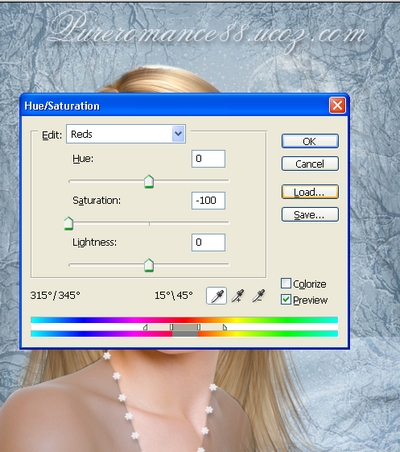
Шаг 8
Включите скрытый слой с волосами. Объедините все слои девушки (Ctrl + E) и на полученном слое перейдите к коррекции Кривые (Ctrl + M).
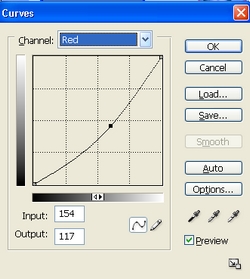
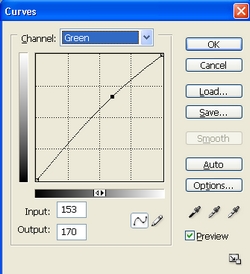
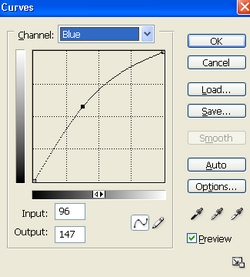
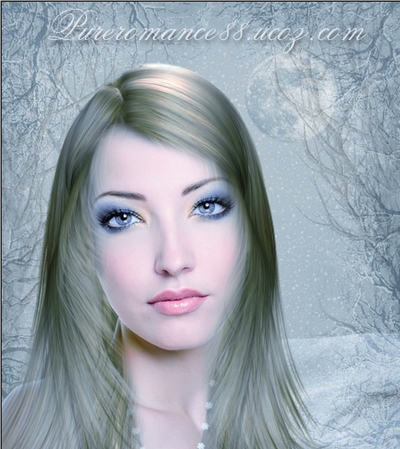
Шаг 9
Откройте PSD файл с диадемой и перенесите её в наш документ.

Добавьте маску к слою диадемы и скройте её концы, выходящие за пределы головы. Затем примените стиль Отбрасывание тени (Drop Shadow):
Режим наложения (Blend Mode): Умножение (Multiply); Цвет (Color): Черный
Непрозрачность (Opacity): 40%
Угол (Angle): 100 градусов; Глобальное освещение (Use Global Light): Включено
Смещение (Distance): 3 пикселя
Размах (Spread): 0%
Размер (Size): 5 пикселей
Контур (Contour): Линейный (Linear); Сглаживание (Anti-aliased): Выключено
Шум (Noise): 0%
Слой выбивает тень (Layer Knocks Out Drop Shadow): Включено
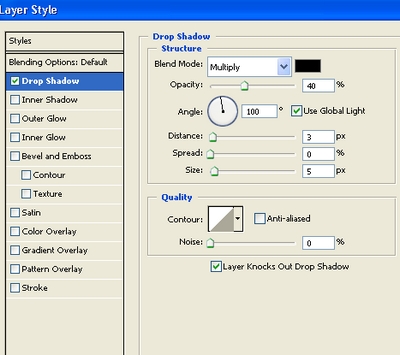

В режиме Деформации (Редактирование > Трансформирование > Деформация) (Edit > Transform > Warp) измените форму диадемы.
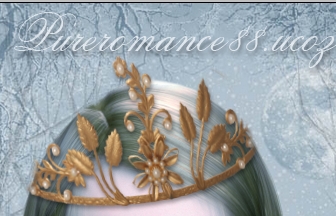
Измените цвет диадемы при помощи коррекции Кривые (Ctrl + M):
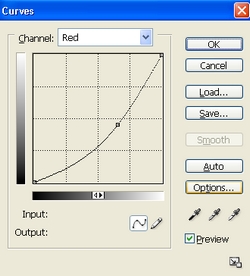
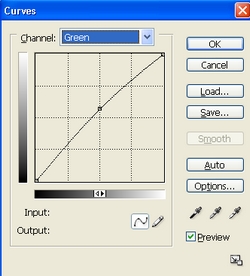
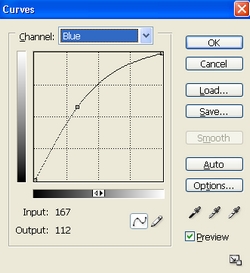
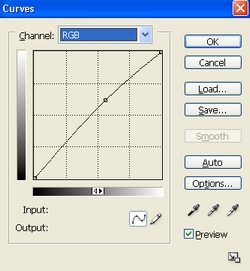

Шаг 10
Создайте новый слой и выберите одну из кистей волшебной пыли. Перейдите в палитру кистей (F5) и настройте так:
Форма отпечатка кисти (Brush Tip Shape):
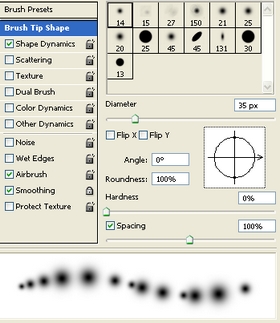
Динамика формы (Shape Dynamics):
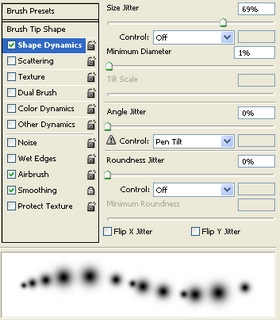
Обрисуйте диадему:

Шаг 11
Нарисуйте листву на новом слое при помощи кистей, предоставленных в начале урока. Кисть №640 размером 445 пикселей.

Добавьте маску и скройте часть листвы.

Создайте копию слоя листвы (Ctrl + J), поверните в другую сторону (Редактирование > Трансформирование > Отразить по горизонтали) (Edit > Transform > Flip Horizontal). Расположите её на другой щеке и понизьте непрозрачность обоих слоёв до 70%.

Шаг 12
Создайте новый слой (Ctrl + Shift + N), залитый 50% серым цветом, и установите его Режим наложения на Перекрытие (Overlay).
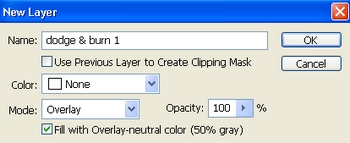
Инструментами Осветлитель (Dodge Tool) (O) и Затемнитель (Burn Tool) (O) обрисуйте глаза. Затемните края глаз и осветлите зрачки.

Шаг 13
Создайте ещё один слой и выберите жёсткую 6-пиксельную кисть и белым цветом обрисуйте веки, как показано на скриншоте. Используйте разную непрозрачность для разных участков.

Шаг 14
Создайте новый слой, залитый 50% серым цветом, так же как и на 12-ом шаге. Затемните края носа и осветлите середину носа.

Шаг 15
Сейчас мы немного изменим форму губ. Выберите слой девушки и перейдите в меню Фильтр > Пластика (Filter > Liquify). Выберите инструмент Турбулентность (Turbulence Tool) (T) и настройте его так:
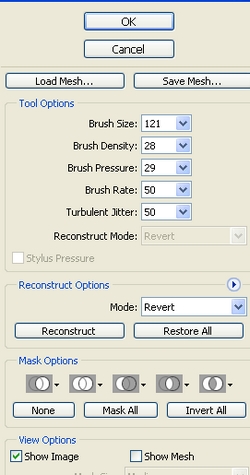
Немного опустите губы девушки.

Создайте новый слой и инструментом Резкость (Sharpen Tool) обрисуйте губы. В настройках инструмента Образец (Sample) должен быть Все слои (All Layers).

Шаг 16
Поверх всех слоёв создайте корректирующий слой Выборочная коррекция цвета (Selective Color) через иконку чёрно-белого круга в нижней части палитры слоёв.
Красные (Reds): 51, 16, -100, 0
Голубые (Cyans): 100, 100, -100, 0
Синие (Blues): -28, -75, 36,0
Пурпурные (Magentas): -53, -100, 0, 56

Шаг 17
Сведите все слои (Ctrl + Shift + Alt + E). Создайте копию полученного (Ctrl + J) и нажмите Ctrl + Alt + 2, чтобы выделить светлые участки.

Перейдите к коррекции Уровни (Ctrl + L). Настройте так:
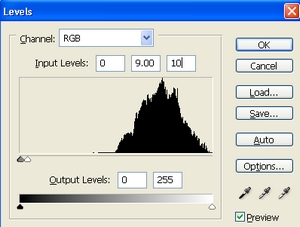

Добавьте маску и выберите мягкую кисть с 60% непрозрачностью и нажимом. Чёрным цветом скройте яркий свет с лица девушки. Верните непрозрачность и нажим к 100% и обрисуйте глаза и губы.

Шаг 18
Создайте новый слой и выберите белую мягкую кисть. Обрисуйте волосы девушки и смените Режим наложения на Мягкий свет (Soft Light).

Шаг 19
Снова сведите все слои (Ctrl + Shift + Alt + E). Выберите инструмент Лассо (Lasso Tool) (L) и в настройках установите Растушевку (Feather) на 30 пикселей. Создайте выделение вокруг лица девушки, а затем инвертируйте его (Ctrl + Shift + I).

Примените фильтр Размытие по Гауссу (Фильтр > Размытие > Размытие по Гауссу) (Filter > Blur > Gaussian Blur) со значением 1 пиксель. Затем добавьте маску к размытому слою и выберите мягкую кисть с непрозрачностью 33% и нажимом 42%. Чёрным цветом уберите размытие с шеи, лица и волос.

Шаг 20
Создайте заливочный слой Цвет (Solid Color) через иконку чёрно-белого круга в нижней части палитры слоёв. Цвет – #7ebafc, Режим наложения – Мягкий свет (Soft Light). К заливочному слою добавьте маску и чёрным цветом обрисуйте лицо.

Шаг 21
Создайте новый слой и мягкой кистью обрисуйте губы цветом #e887d9. Установите Режим наложения на Мягкий свет (Soft Light).

Шаг 22
Создайте новый слой и инструментом Затемнитель (Burn Tool) (O) сделайте нос более чётким.

Шаг 23
Создайте новый слой и белой кистью нарисуйте снег.

Шаг 23
Снова сведите все слои (Ctrl + Shift + Alt + E) и примените один из фильтров резкости.









